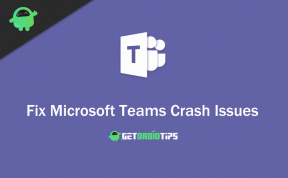Cómo deshabilitar los menús contextuales en el menú Inicio en Windows 10
Miscelánea / / August 04, 2021
Anuncios
En este tutorial, le mostraremos los pasos para deshabilitar los menús contextuales en el menú Inicio en Windows 10. El menú contextual aparece en su PC cuando realiza un clic derecho del mouse. Este no es un menú estático, sino que le mostrará diferentes opciones según el archivo o la ubicación donde realiza un clic derecho. Hazlo en un archivo y podrás acceder a sus Propiedades, Eliminarlo, Renombrarlo o realizar una operación Cortar, Copiar o Pegar. En la misma línea, también puede realizar este clic derecho en las aplicaciones e íconos del menú Inicio.
A continuación, aparecerán las opciones para anclar la aplicación al menú Inicio o la barra de tareas, acceder a la página de configuración de la aplicación, desinstalarla o incluso compartirla con otros. Sin embargo, algunos prefieren una interfaz de usuario ordenada y desean deshacerse de este menú. Asimismo, algunos administradores de sitios web prefieren ocultar estas opciones a los usuarios. Si también se hace eco de su proceso de pensamiento, entonces ha venido al lugar correcto. A continuación se indican los pasos necesarios para deshabilitar los menús contextuales en el menú Inicio en Windows 10. Seguir a lo largo.

Cómo deshabilitar los menús contextuales en el menú Inicio en Windows 10
Hay dos métodos diferentes para realizar la tarea antes mencionada. El primero requiere el uso del Editor de políticas de grupo local. Sin embargo, esta función no está disponible en la edición Windows 10 Home. Entonces, si está ejecutando esta versión de Windows, debe verificar el segundo método que utiliza el Editor del Registro. Dicho esto, sigamos con la guía.
Anuncios
Método 1: a través del editor de políticas de grupo local
- Utilice las combinaciones de teclas de método abreviado de Windows + R para abrir el cuadro de diálogo Ejecutar.
- Luego escribe gpedit.msc y presione Enter. Esto abrirá el Editor de políticas de grupo local.
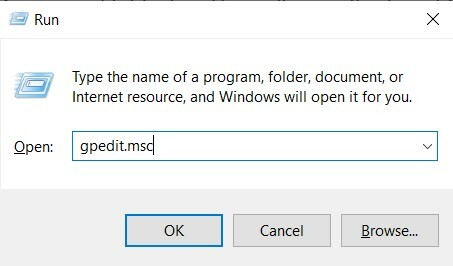
- Ahora, desde la barra de menú de la izquierda, navegue hasta la siguiente ubicación:
Configuración del equipo \ Plantillas administrativas \ Menú Inicio y barra de tareas \
- Aquí, tomamos la política para la Configuración de la computadora, usted también puede hacer lo mismo con la Configuración de usuario.
- De todos modos, una vez que haya llegado al menú Inicio y a la barra de tareas, desplácese hasta el Deshabilitar los menús contextuales en el menú Inicio y haga doble clic para abrirlo.
- Ahora cambie la opción de No configurado a Activado desde la parte superior izquierda de la pantalla.
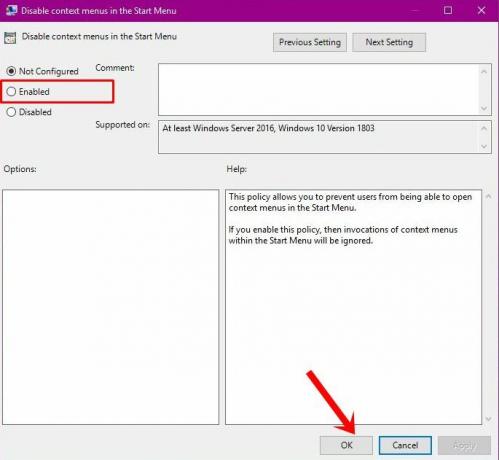
- Finalmente, haga clic en Aplicar seguido de Aceptar y el proceso se completará.
Entonces, este fue el primer método para deshabilitar los menús contextuales en el menú Inicio en Windows 10. Dirijamos ahora nuestra atención hacia el siguiente.
Método 2: usar el Editor del registro
El Editor de políticas de grupo local crea y actualiza automáticamente la clave necesaria para llevar a cabo dicha tarea. Sin embargo, dado que esta funcionalidad está ausente en Windows 10 Home Edition, tendrá que tomar la ruta manual para crear estas claves DWord. Esto, a su vez, se puede hacer a través del Editor del Registro. Entonces, aquí están los pasos requeridos para deshabilitar los menús contextuales en el menú Inicio en Windows 10 usando el Editor del Registro.
- Inicie el cuadro de diálogo Ejecutar utilizando las combinaciones de teclas de método abreviado de Windows + R.
- Luego escribe regedit en el cuadro y presione Enter. Esto lo llevará al Editor del registro.

- Dirígete a la barra de direcciones del editor y pega la ubicación que se indica a continuación:
HKEY_CURRENT_USER \ Software \ Políticas \ Microsoft \ Windows \ Explorer
- Dentro del directorio del Explorador, haga clic con el botón derecho en un área vacía y seleccione Nuevo> Valor DWORD (32 bits).
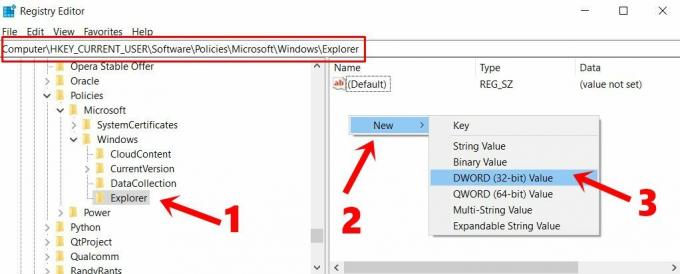
- Escribir DisableContextMenusInStart en el Nombre del valor. Asimismo, ingrese 1 en el Datos de valor campo.
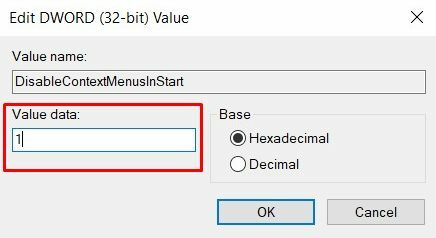
- Finalmente, haga clic en Aceptar para guardar estos cambios. Ahora reinicie la PC para que se realicen los cambios.
Eso es. Estos fueron los dos métodos diferentes para deshabilitar los menús contextuales en el menú Inicio en Windows 10. Si tiene alguna consulta sobre los pasos antes mencionados, háganoslo saber en la sección de comentarios. Para terminar, aquí hay algunos igualmente útiles. Consejos y trucos para iPhone, Consejos y trucos para PC, y Consejos y trucos de Android que deberías echarle un vistazo también.
Anuncios Entonces, desea crear una imagen de Windows predefinida para que pueda iniciar su otro...
Anuncios Si te encanta jugar a videojuegos con gráficos de alta calidad y necesitas requisitos de sistema más altos, debes…
La seguridad de los anuncios es siempre una preocupación primordial para sus datos. No significa dónde está transfiriendo el...